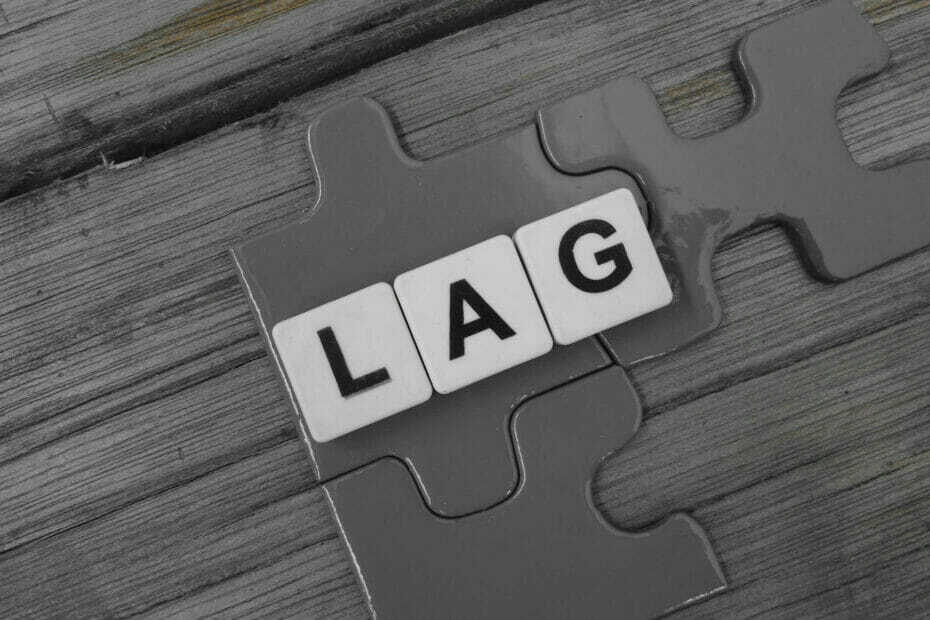To oprogramowanie naprawi typowe błędy komputera, ochroni Cię przed utratą plików, złośliwym oprogramowaniem, awarią sprzętu i zoptymalizuje komputer pod kątem maksymalnej wydajności. Napraw problemy z komputerem i usuń wirusy teraz w 3 prostych krokach:
- Pobierz narzędzie do naprawy komputera Restoro który jest dostarczany z opatentowanymi technologiami (dostępny patent tutaj).
- Kliknij Rozpocznij skanowanie aby znaleźć problemy z systemem Windows, które mogą powodować problemy z komputerem.
- Kliknij Naprawić wszystko naprawić problemy mające wpływ na bezpieczeństwo i wydajność komputera
- Restoro zostało pobrane przez 0 czytelników w tym miesiącu.
The Sims 4 jest jednym z najbardziej wciągające i wymagające gry obecnie dostępne na rynku, ale czasami występuje szereg problemów, które mogą ograniczyć wrażenia z gry, a nawet całkowicie uniemożliwić graczom granie.
Jednym z najczęstszych problemów mających wpływ na The Sims 4 w systemie Windows 10 jest opóźnienie
. Wielu graczy zgłasza, że gra działa dobrze przez kilka minut, a potem nagle zaczyna się opóźniać, zwykle po zainstalowaniu przez graczy najnowszych aktualizacji.Oto jak jeden gracz opisuje ten przypadek:
W tym tygodniu moja gra zaczęła słabnąć. To było całkowicie przypadkowe i jedyną rzeczą, jaką zrobiłem między grą działającą idealnie a działającą nieznośnie, było wyłączenie komputera i ponowne włączenie. […]
Próbowałem każdej opcji wiele razy, przed i po zainstalowaniu nowych rzeczy. Posunąłem się nawet do całkowitego odinstalowania Sims 4 i wszystkiego, co jest z nim powiązane, i ponownej instalacji. Nic nie działało.[…] Opóźnienie, o którym wspomniałem, polega na tym, że gra działa doskonale przez około pięć sekund, daj lub bierz, i działa bardzo wolno przez mniej więcej taki sam czas. Trwa to w nieskończoność, w nowych zapisach, starych zapisach, w zasadzie wszędzie bezbłędnie.
Jak mogę naprawić lag w The Sims 4?
Istnieje wiele sposobów radzenia sobie z opóźnieniami w The Sims 4 na Windows 10, niektóre z nich są bardziej obejściami niż rzeczywistymi rozwiązaniami.
Jednak poniższa lista zdecydowanie powinna ci pomóc, więc postępuj zgodnie z instrukcjami, które tam podaliśmy.
- Odznacz następujące opcje: Funkcje online i Udostępnij dane użytkownika
- Kliknij prawym przyciskiem myszy kafelek The Sims 4 w Origin, wybierz Właściwości gry, i zmień Po uruchomieniu tej gry ustawienie na The Sims 4 w wersji 32-bitowej.
- Zainstaluj najnowsze aktualizacje sterowników graficznych na swoim komputerze.
Chcesz najnowsze sterowniki GPU? Dodaj tę stronę do zakładek i zawsze bądź na bieżąco z najnowszymi i najlepszymi.
- Wyłącz czat w grze.
- Wyczyść pamięć podręczną Origin:
- Naciśnij przycisk Start > przejdź do Panel sterowania > Wygląd i personalizacja > Opcje folderów
- Kliknij kartę Widok > przejdź do Ustawienia zaawansowane > kliknij Pokaż ukryte pliki i foldery > kliknij OK, aby zapisać zmiany
- Jeśli Origin jest uruchomione, kliknij Origin na pasku menu > wybierz Wyjdź
- Kliknij Początek > Komputer > otwórz dysk C: > Otwórz folder ProgramData > wybierz folder Origin > usuń wszystkie znajdujące się w nim pliki i foldery z wyjątkiem LocalContent
- Przejdź do C:: > otwórz folder Użytkownicy > otwórz folder z nazwą użytkownika komputera your
- Przejdź do AppData> Roaming> Origin> usuń wszystkie pliki i foldery w środku
- Wróć do folderu AppData> otwórz folder lokalny> Origin> usuń wszystkie pliki i foldery w środku.
Nie możesz otworzyć Panelu sterowania w systemie Windows 10? Zapoznaj się z tym przewodnikiem krok po kroku, aby znaleźć rozwiązanie.
- Pobierz mod Simulation Lag Fix. Jeśli żadna z powyższych metod nie pomogła ci, ta z pewnością załatwi sprawę: jeden zaradny gracz stworzył dedykowany mod Simulation Lag Fix, który możesz pobierz ze strony modów The Sims 4.
Jeśli interesują Cię inne ważne kwestie z The Sims 4, o których pisaliśmy już dużo The Sims 4 nie uruchamia się w systemie Windows 10 i The Sims 4 nie zapisuje w systemie Windows 10. Sprawdź te artykuły, aby odkryć proste rozwiązania.
Po tym rozwiązaniu opóźnienia w The Sims 4 na Windows 10 powinny przejść do historii. Skorzystaj z sekcji komentarzy poniżej, aby powiedzieć nam, która metoda zadziałała dla Ciebie!
POWIĄZANE HISTORIE, KTÓRE MUSISZ SPRAWDZIĆ:
- The Sims FreePlay nie obsługuje już Windows Phone
- The Sims 4 nie aktualizuje się [NAPRAW]
- Jak naprawić kod błędu 22 w The Sims 4?
- Jak naprawić błąd z przebraniem kosmitów w The Sims 4?
- Napraw problemy z zacinaniem się The Sims 4 w systemie Windows 10
 Nadal masz problemy?Napraw je za pomocą tego narzędzia:
Nadal masz problemy?Napraw je za pomocą tego narzędzia:
- Pobierz to narzędzie do naprawy komputera ocenione jako świetne na TrustPilot.com (pobieranie rozpoczyna się na tej stronie).
- Kliknij Rozpocznij skanowanie aby znaleźć problemy z systemem Windows, które mogą powodować problemy z komputerem.
- Kliknij Naprawić wszystko rozwiązać problemy z opatentowanymi technologiami (Ekskluzywny rabat dla naszych czytelników).
Restoro zostało pobrane przez 0 czytelników w tym miesiącu.